


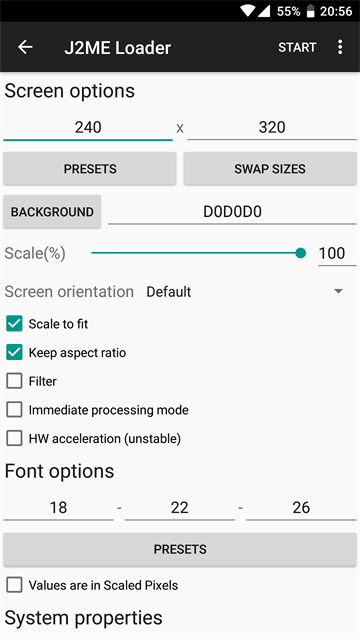
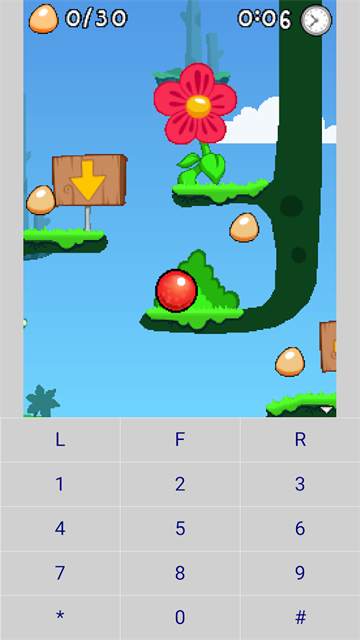
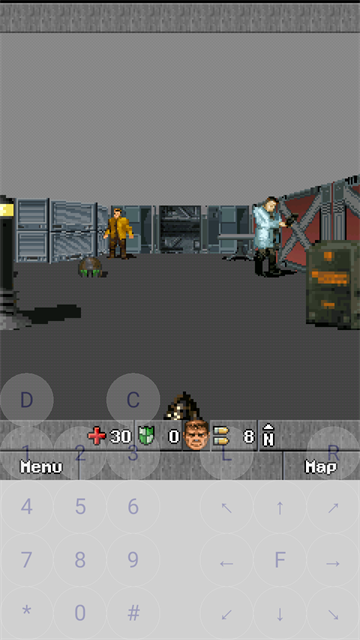

安卓版J2ME模拟器是一款专门为安卓设备开发的Java游戏运行工具,借助它可以在手机上轻松加载并运行各种经典的JAR格式Java游戏。不管是令人怀念的老式功能机游戏,还是往昔风靡一时的2D、3D小游戏,使用这款模拟器都能实现流畅运行。它不但支持自定义虚拟按键布局,而且用户还能依据自身操作习惯自由调整键位设置,以此提升操控体验。
【模拟器操作指南】
1. 某些游戏开启渲染过滤后,或许会出现卡顿状况。要是运行不够流畅,建议关闭此选项,以此提升性能。
2. 要是碰到画面闪烁或者显示出现异常情况,不妨尝试开启“即时编译模式”,以此提升图像的稳定性。
3、在游戏进行时,按下手机的返回键,就能呼出通用设置菜单,便于实时调整运行参数。
4、若要使用创建桌面快捷方式的功能,可能需手动进行授权。请前往系统设置里的应用管理,开启对应的权限。
5、每款游戏都能够单独配置运行参数,只需进入游戏管理器里的特定游戏设置,就能开展个性化的调整。
6、特别提醒:在卸载模拟器的过程中,所有已安装的游戏文件以及存档数据都会被一同清除,建议您提前做好备份工作。
【关于模拟器虚拟按钮常见功能的讲解】
1、数字键2、4、6、8 以及方向键↑、←、→、↓,一般用于操控角色移动,或者在菜单里执行选择操作。
2、数字键1、3、7、9,还有0、*、#,这些按键在游戏中常被用于触发特殊功能或隐藏指令。
4、右软键对应界面右下角的功能,通常用于返回上一级或开启游戏内菜单。
5、“OK”键作为确认键,可用于确定选项、进入子菜单,或是与NPC进行交互对话。
6、接听键与挂断键,主要作用在于电话的接听以及通话的结束,在游戏场景里,基本不存在实际的使用意义。
7、上述内容是常见的按键映射说明,但不同游戏或许会有差异,实际功能需以具体游戏中的设置为准。
1. 启动j2me模拟器,接着点击界面右下角的“+”按键,以此开启添加游戏的操作。
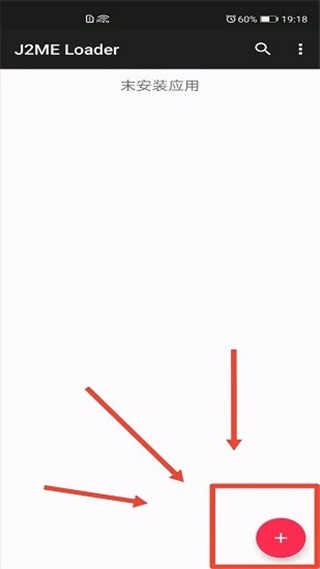
2、在本地存储中进行浏览,找到已有的.jar游戏文件并将其选中。
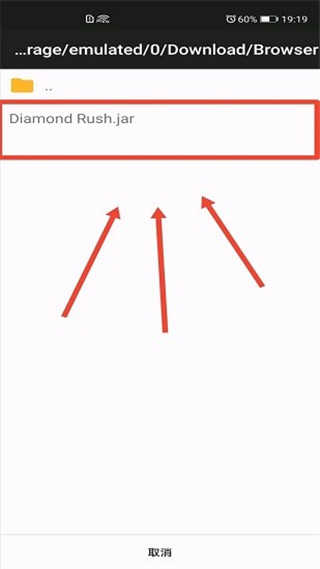
3、导入完成后,点击“启动”按钮,进入初始化流程。
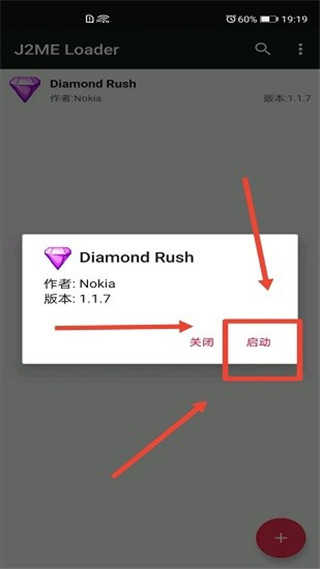
4、按照提示设定适宜的屏幕比例与运行模式,随后再次点击“启动”,就能进入游戏。
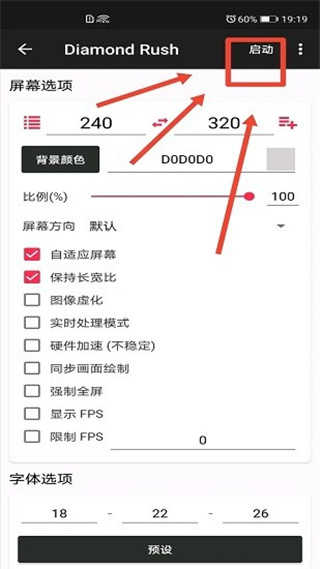
5、加载成功后,就能尽情体验经典游戏带来的乐趣。
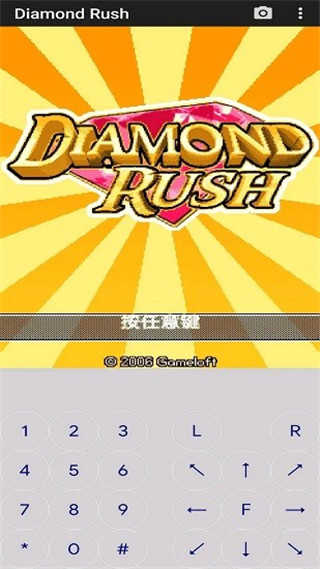
1、全屏游戏:
第一步,点击首页右上角;接着,点击“设置”;随后,把“启用操作栏”和“启用状态栏”这两项设置为关闭状态。
2、设置屏幕键盘:
在“设置”页面内,能够对按钮形状进行调整。
②在游戏界面内,能够对按钮位置进行调整。
第一步,可选择点击返回按钮或者通过手势操作返回;第二步,点击“常用设置”。
通过“按键布局编辑”,能够自由移动按键。
“调整按键大小”这一操作能够实现对按键的缩放。
“隐藏按键”能够把不需要的按键隐藏起来。
编辑结束后,点击“完成编辑模式”。
1. 运行启动极为流畅,能随时开启喜爱的游戏并运行。
2. 可按需对各类画面细节加以调节,如此在畅快游玩时能获得更佳的体验感。
3. 菜单栏中的各项内容均设有详情展示,用户能够随时进行查看与浏览,这使得用户可以便捷地了解使用方法。
具备强大兼容性,机身轻巧便携,广泛适配市面上绝大多数安卓机型。运行状态稳定,绝无闪退现象,且、无病毒干扰。不仅支持横屏全屏显示,还能实现本地联机对战。哪怕处于离线状态,也能随时畅享游玩乐趣。